
Instagramの「IGTV」は視聴・再生すると足跡が残るの?
Contents[OPEN]
Instagramのアプリを使う
Instagramのアプリのフィード・ストーリーズに流れてくるものにはIGTVの動画が混ざっています。
IGTVの動画のみを視聴するには、画面下にある虫眼鏡マークをタブし、IGTVをタップしましょう。
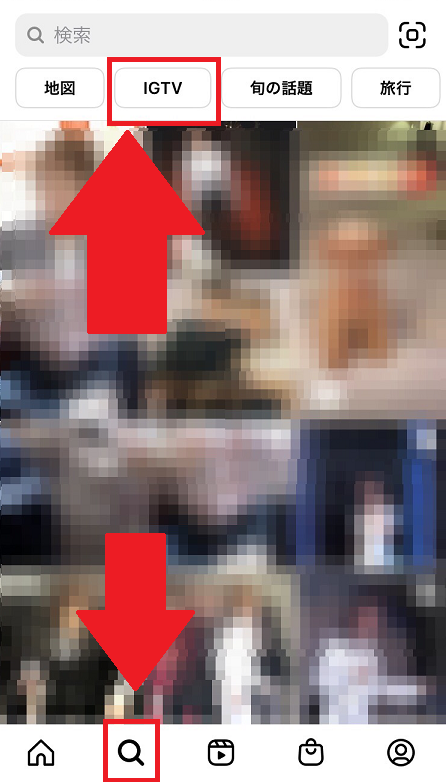
ライブ配信されているものが上部に表示されており、おすすめの動画が下部に表示されます。
気になる投稿画像をタップすると視聴できますよ。
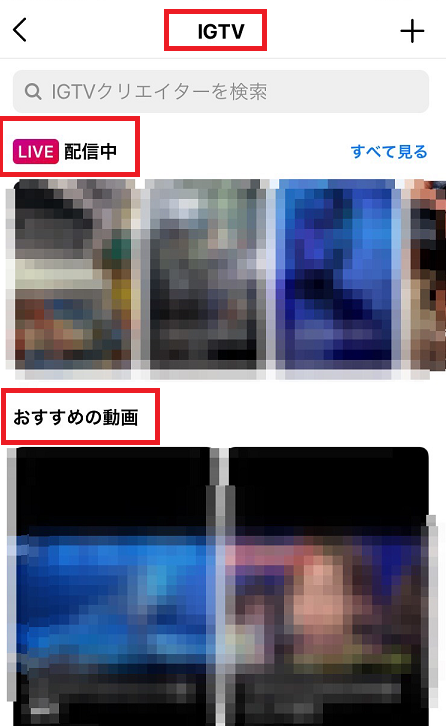
【IGTV】足跡が残らないと分かったら!動画を投稿しよう!
IGTVでは、スマートフォンの全画面表示での動画を投稿できます。
Instagramと連携させると、アカウントでフォローしている人とフォロワーが引き継がれることになります。
連携させておくことでフィードにも動画を共有でき、プレビューは1分になりますが動画をタップするとフルバージョンで視聴することができるようになります。
リールやストーリーズなど短め動画ではなく、ある程度のボリュームがある動画を投稿したい場合は、IGTVから投稿するとよいでしょう。
投稿できる動画の条件は?
動画は縦型画面だけではなく、横型動画にも対応しています。
通常は最低15秒~15分、認証済みのアカウントとフォロワーの多いアカウントの場合は15秒~60分の動画を投稿できます。
縦型動画フォーマット(アスペクト比9:16)、横型動画フォーマット(アスペクト比16:9)に対応しています。
投稿した動画にURLリンクやテキスト、ハッシュタグを設置することができます。
Instagramのフィード投稿にURLリンクを投稿できないので、IGTVでは便利な機能かもしれません。
動画を撮影し投稿する
動画を撮影するにはホーム画面の右上にある「+」をタップします。

カメラやマイクのアクセスを許可すると撮影が開始できます。
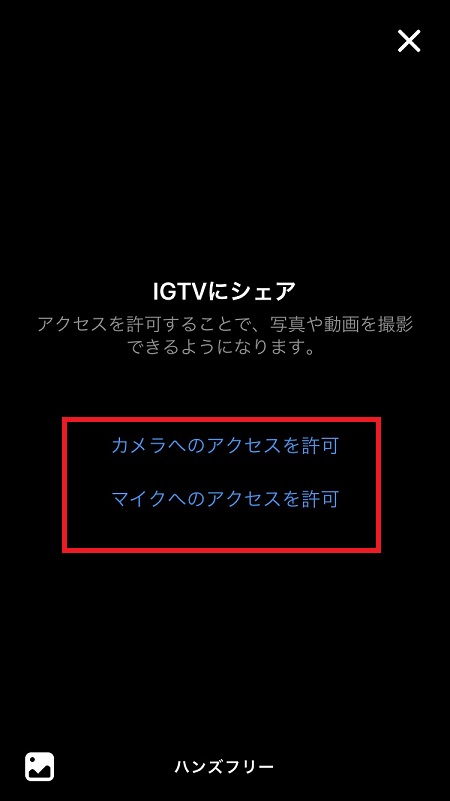
画面下の丸いボタンをタップすると撮影が開始されます。最低1分以上の動画を撮影しましょう。撮影開始すると画面上にタイマーが表示されるので、それを目安に撮影できます。タイマー横に表示される赤いボタンが緑のボタンに変わると1分以上経過しているので投稿可能という印になります。
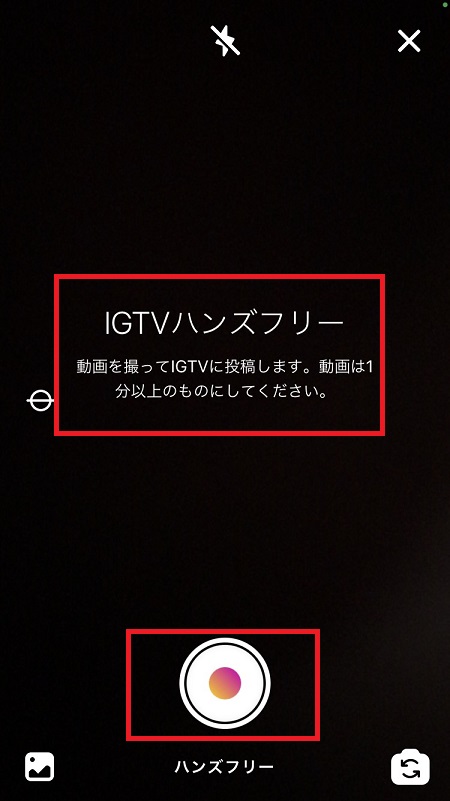
撮影完了するとタイトルと詳細を入力します。詳細にはURLやハッシュタグ、コメントなどを入力できるので、必要なものを入力しましょう。タイトルと詳細入力が完了すると投稿準備がOKなので、「IGTVに投稿」という青いボタンをタップするとアップできます。アップしたものを確認するには人型マークをタップすると先程アップされたものが表示されています。
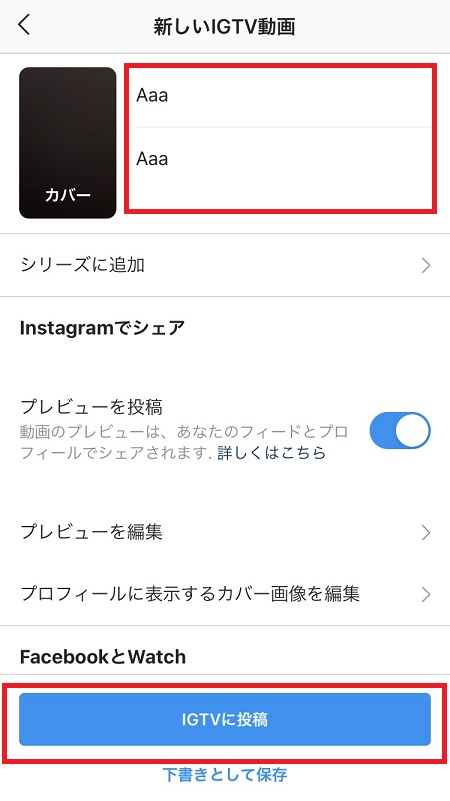
動画を削除する
投稿したものを削除したくなった場合は、いつでも削除することが可能です。
時間が経過したものや投稿されたばかりのものも、同じ方法で削除できます。
投稿しているものは一覧で見ることができ、人型マークをタップすると表示されています。
投稿されたもの中から削除したいものを選択しましょう。
削除しても30日以内だと復元することも可能です。
30日を過ぎると完全に削除されてしまうので、慎重に削除しましょう。
削除の手順は以下の通りです。
「設定に移動」をタップすると画面が切り替わります。
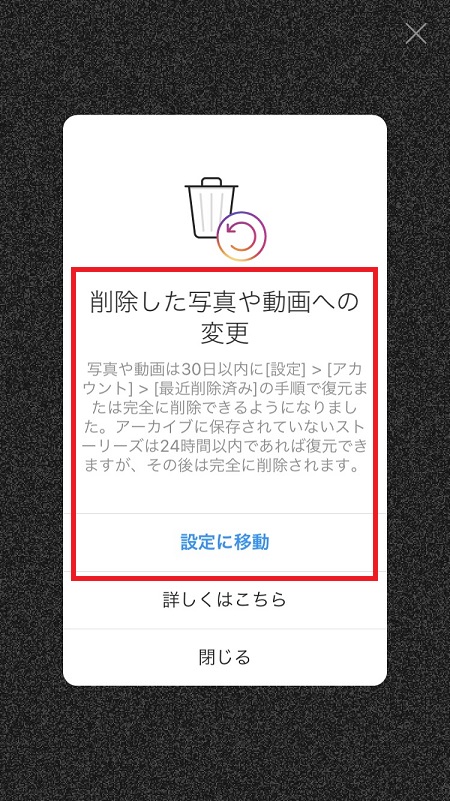
「削除」をタップすると動画が削除されます。画面右下の人型マークをタップして投稿一覧を表示させると、削除した動画が消えていることを確認できます。ただ一度削除したけどやはりもう一度復元したいと思ったときには、「設定」から「アカウント」を選択し、「最近削除」を選択すると30日以内に削除した動画であれば復元可能です。
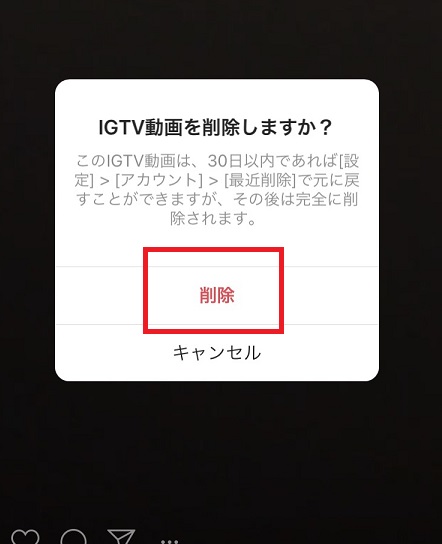
IGTVの動画を視聴しても足跡が残らない
IGTVの動画を視聴しても足跡が残ることはないので、足跡が気になって動画の視聴を控えている場合は、どんどん他のユーザーの投稿を楽しんでみましょう。
Instagramではいろんな新機能がでてきますが、足跡が分かるストーリーズがあるので余計にややこしく分かりづらいかもしれません。
コメントやいいねをしない限りは、誰が何度投稿を見たかは投稿しているユーザーに知られることもないので、気にせずに楽しむことができますね。